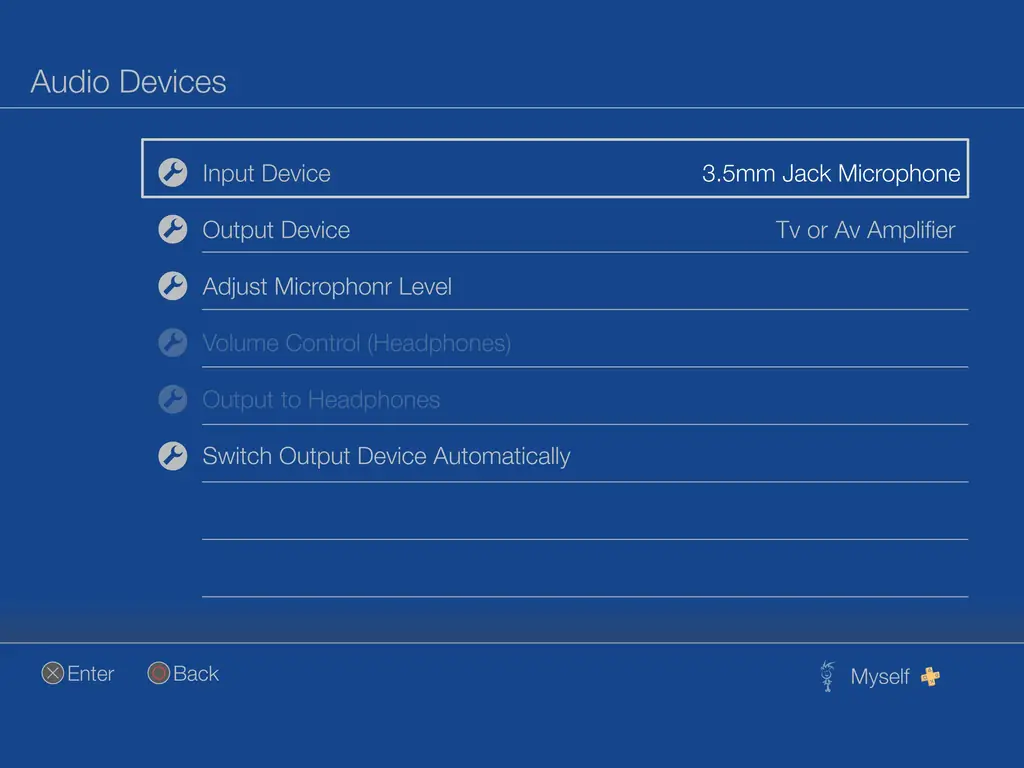Из этой статьи вы узнаете, как подключить и настроить микрофон или гарнитуру на PS4. Микрофон улавливает только ваш голос и окружающих, в то время как гарнитура также включает наушники, чтобы вы могли слышать мультимедиа и разговоры.
Шаги
Метод 1 из 2. Подключение USB-микрофона или гарнитуры

Шаг 1. Подключите микрофон или гарнитуру к консоли PS4
Порты USB находятся в переднем слоте, посередине и справа.
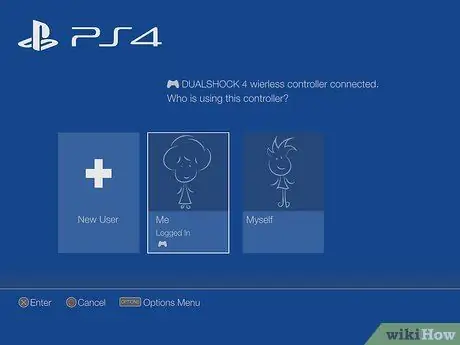
Шаг 2. Перейдите на панель управления PS4
Включите PS4 и выберите свой аватар, чтобы войти в свою учетную запись.
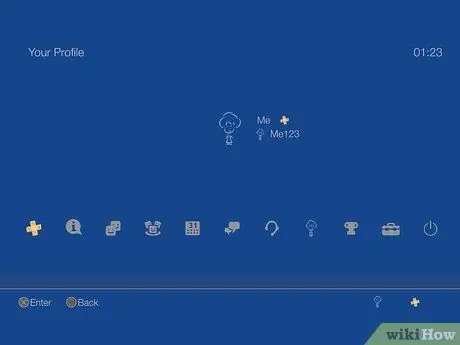
Шаг 3. Нажмите на аналоговый джойстик, чтобы получить доступ к дополнительным параметрам
Это сдвинет ваши приложения вниз и отобразит больше значков над ними.
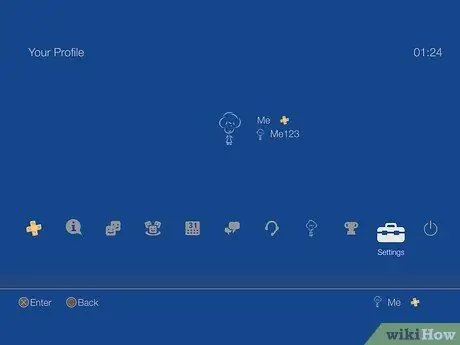
Шаг 4. Выберите «Настройки»
Используйте аналоговый джойстик, чтобы найти Настройки, который можно найти справа. Нажмите Икс чтобы выбрать его.
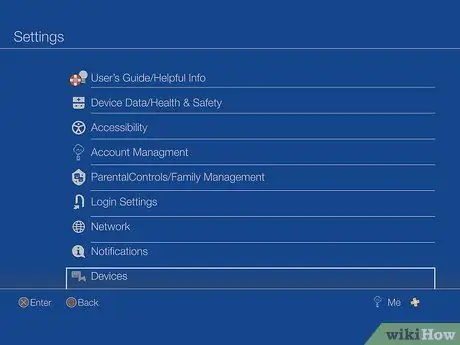
Шаг 5. Выберите «Устройства»
Возможно, вам придется немного прокрутить вниз, чтобы найти его. На нем есть значок клавиатуры и контроллера.
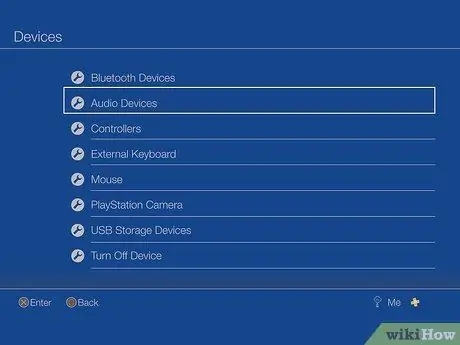
Шаг 6. Выберите «Аудиоустройства»
Это второй вариант.
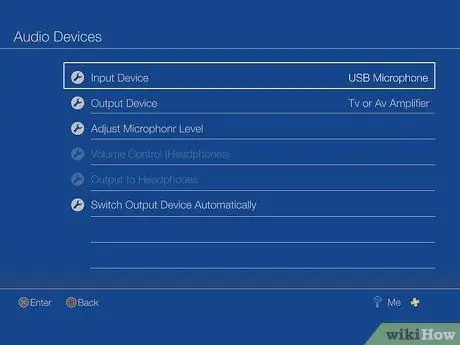
Шаг 7. Убедитесь, что ваш USB-микрофон указан как устройство ввода
Парить Устройство ввода и коснитесь Икс изменить.
- Если вы используете гарнитуру вместо обычного микрофона, ваш Устройство вывода будет таким же, как Устройство ввода.
- Если вы используете и гарнитуру, и микрофон, настройте Устройство ввода к твоему микрофону и твоему Устройство вывода к гарнитуре.
Метод 2 из 2. Подключение микрофона или гарнитуры с разъемом 3,5 мм
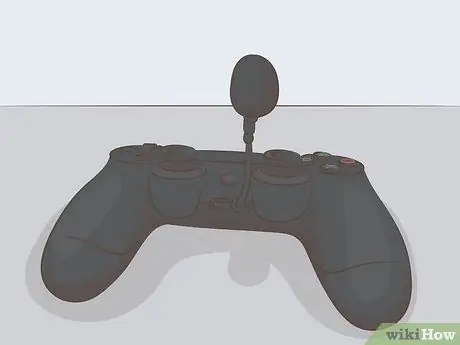
Шаг 1. Подключите микрофон или гарнитуру к контроллеру PS4
Порт находится на передней панели вашего контроллера прямо под кнопкой с логотипом PS4.
Если вы используете гарнитуру, в которой звук и микрофон подключены к двум отдельным кабелям, вам понадобится адаптер для преобразования в один разъем 3,5 мм
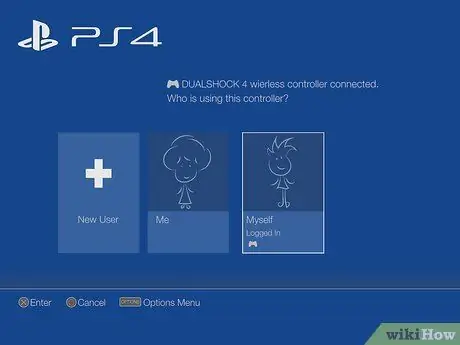
Шаг 2. Перейдите на панель управления PS4
Включите PS4 и выберите свой аватар, чтобы войти в свою учетную запись.
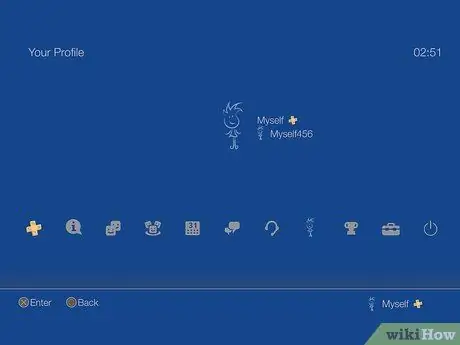
Шаг 3. Нажмите на аналоговый джойстик, чтобы получить доступ к дополнительным параметрам
Это переместит ваши приложения вниз и покажет больше значков над ними.
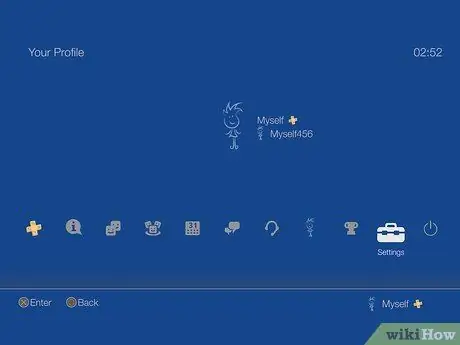
Шаг 4. Выберите «Настройки»
Используйте аналоговый джойстик, чтобы найти Настройки, который можно найти справа. Нажмите Икс чтобы выбрать его.
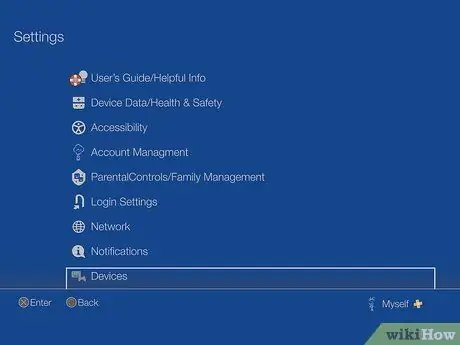
Шаг 5. Выберите «Устройства»
Возможно, вам придется немного прокрутить вниз, чтобы найти его. На нем есть значок клавиатуры и контроллера.
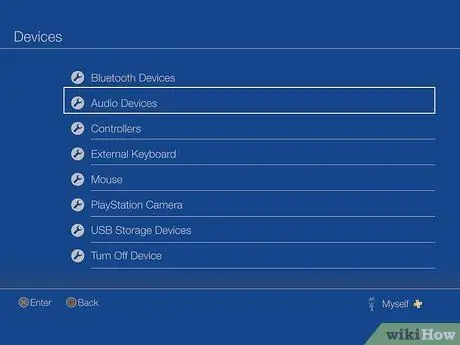
Шаг 6. Выберите «Аудиоустройства»
Это второй вариант.
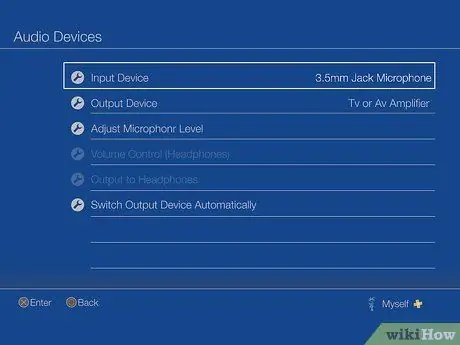
Шаг 7. Убедитесь, что ваш микрофон указан как устройство ввода
Парить Устройство ввода и коснитесь Икс изменить.
- Если вы используете гарнитуру вместо обычного микрофона, ваш Устройство вывода будет таким же, как Устройство ввода.
- Если вы используете и гарнитуру, и микрофон, настройте Устройство ввода к твоему микрофону и твоему Устройство вывода к гарнитуре.